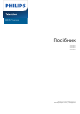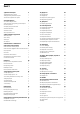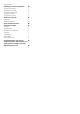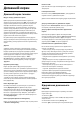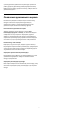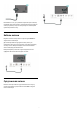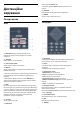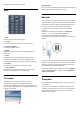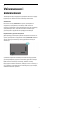User Guide
Table Of Contents
- Зміст
- 1 Домашній екран
- 2 Налаштування
- 3 Дистанційне керування
- 4 Увімкнення і вимкнення
- 5 Встановлення каналів
- 6 Канали
- 7 Під’єднання пристроїв
- 8 Bluetooth
- 9 Під’єднання телевізора Android TV
- 10 Додатки
- 11 Джерела
- 12 Налаштування
- 13 Ambilight
- 14 Відео, фотографії, музика й телетекст
- 15 Телегід
- 16 Смартфони і планшети
- 17 Netflix
- 18 Програмне забезпечення
- 19 Специфікації
- 20 Довідка і технічна підтримка
- 21 Безпека і догляд
- 22 Умови використання
- 23 Авторські права
- 24 Попередження про послуги та/або програмне забезпечення, що пропонуються третіми сторонами
- Алфавітний покажчик
1
Домашній екран
1.1
Домашній екран і канали
Модуль запуску домашнього екрана
Щоб користуватися перевагами Android, підключіть
телевізор до Інтернету. Натисніть "Дім" на пульті ДК, щоб
відкрити новий домашній екран Android. Так само, як на
смартфоні Android або планшеті, домашній екран є
центром телевізора. Тут можна вирішити, що дивитися,
шляхом пошуку параметрів розваг із додатка та програм
прямого ефіру. Ваш "Домашній екран" має канали, які
дозволять ознайомитися з чудовим вмістом улюблених
додатків. Також для отримання додаткового вмісту можна
додати канали або знайти нові додатки.
На домашньому екрані впорядковано канали. Додатки
можуть пропонувати власні рекомендації (за наявності) на
власний вибір у вигляді окремих каналів на домашньому
екрані.
Додатки
Улюблені додатки наведено у першому рядку. У цьому
рядку містяться кілька попередньо встановлених додатків.
Порядок розміщення цих додатків відповідає діловим
угодам із постачальниками контенту. Можна також додати
більше додатків як вибраних зі сторінки "Додатки",
наприклад "Програма прямого ефіру" і "MMP"
(MultiMediaPlayer). Сторінку "Додатки" можна відкрити
натисненням піктограми додатків у лівому кінці рядка
"Додатки".
Програми прямого ефіру
Рядок програм прямого ефіру показує програми
встановлених каналів, які в цей момент транслюються. Він
може містити до 10 телевізійних каналів, як рекомендація
до вашого вибору. Перший канал програм прямого ефіру –
це канал, який ви дивитеся, а інші канали – це будуть
канали у вашому списку вибраного*.
* Примітка. Якщо в рядку програм прямого ефіру буде
вільне місце, воно включатиме канали з вашого джерела
DTV (цифрове ТБ).
Канал "Відтворити далі"
Ви завжди знатимете, що дивитися далі, за допомогою
каналу Відтворити далі на "Домашньому екрані".
Починайте перегляд із місця, де зупинилися, та отримуйте
сповіщення про нові епізоди на каналі Відтворити далі.
Натисніть та утримуйте кнопку "Вибрати", щоб вибрати
фільм або телепрограму і додати його безпосередньо на
канал Відтворити далі.
Канал відтворення фільмів та ТБ Google Play
Беріть на прокат фільми чи телевізійні шоу на цьому каналі
з "Фільми і ТБ Google Play".
Канал YouTube
Цей канал містить відео "Рекомендовано", "Підписки" або
"Популярне".
Налаштування каналів
Натисніть кнопку "Налаштувати канали", щоб додавати й
видаляти канали з домашнього екрана.
Дивіться також вебсайт www.support.google.com/androidtv
Доступ до налаштувань із "Домашнього екрана"
Відкрити меню "Налаштування" можна за допомогою
піктограми у верхньому правому кутку.
Доступ до флеш-накопичувача USB з "Домашнього
екрана"
Щоб переглянути файли з флеш-накопичувача USB,
спочатку потрібно додати додаток MMP (MultiMediaPlayer)
на домашню сторінку. Натисніть "Дім", клацнувши
піктограму "Додатки" з лівого боку рядка додатків. Можна
додати додаток "MMP" зі сторінки "Додатки".
Системна панель на "Домашньому екрані"
На системній панелі у верхній частині "Домашнього
екрана" є такі функції:
- кнопка пошуку: запуск пошуку Google за допомогою
функції голосу* або введення тексту. Результат пошуку і
порядок розташування елементів відповідає діловим
угодам із постачальниками контенту.
- повідомлення: відображення повідомлень про систему
Smart TV;
- джерело вхідного сигналу: відображення переліку
джерел вхідного сигналу та перемикання на будь-який із
підключених пристроїв;
- налаштування: доступ до всіх меню налаштувань та
визначення налаштувань телевізора;
- годинник: відображення годинника системи.
* Примітка. Щоб користуватися перевагами Google
Помічника, маючи пульт ДК без мікрофона,
використовуйте додаток Google Home, який можна
завантажити в Google Play Store для Android та Apple App
Store для пристроїв iOS.
1.2
Відкривання домашнього
екрана
Щоб відкрити домашній екран і параметр, виконайте
подані нижче дії.
1 - Натисніть "Дім".
2 - Виберіть параметр і натисніть OK, щоб відкрити або
запустити його.
3 - Натискайте постійно кнопку "Назад" або
натисніть "Дім", щоб повернутися на домашній екран.
4